Как почистить планшет от ненужных файлов, чтобы не тормозил
На любом телефоне присутствует папка с временными файлами. Это могут быть разнообразные сведения о настройках, отчеты и прочие данные о приложениях.
Например, вы решили через браузер войти в социальную сеть ВКонтакте. Возможно, с первого раза придется немного подождать пока не прогрузятся все картинки сайта. В дальнейшем процесс запуска станет более быстрым.
Почему? Потому что во временной папке появятся копии всех картинок сайта, чтобы загрузка при следующем входе осуществлялась в ускоренном темпе. Также происходит экономия трафика. Но, если пользователь решил удалить приложение из телефона, то в памяти обязательно останутся ранее сохраненные файлы в папке кэша.
Откат прошивки Android на телефонах Honor и Huawei до предыдущей версии
Почему необходимо чистить кеш

Так называемое засорение кеша никак не предотвратить. По сути, кеш – это рабочие файлы, необходимые для функционирования программ в данный момент. Но, спустя некоторое время, эти файлы перестают использоваться и остаются в памяти, тогда как приложения продолжают создавать новые, всё больше загружая оперативную память.
Кеш подразделяется на три основных вида:
- Dalvik. Это по факту файлы, созданные самой оперативной системой. Они представляют собой некое подобие алгоритмов действий для запуска приложений. Удалять их не нужно, так как они являются важным компонентом работы планшета, да у вас этого и не получится – для предотвращения таких «несчастных случаев» файлы dalvik-кеша хранятся в скрытой и защищённой части памяти устройства.
- Системный. Его содержимое ускоряет работу программ. Пользователь также не имеет к ним доступа, так как их наличие необходимо для быстрого функционирования ПО.
- Кеш от приложений. Данные, необходимые для работы установленных пользователем приложений. Со временем именно они скапливаются и образуют «мусор» в памяти в виде неиспользуемых файлов. Они занимают всё большую часть оперативной памяти, что значительно замедляет работу планшета.
Внимание! Под фразой «очистить кеш» следует понимать именно очищение файлов кеша от приложений.
Почему планшет тормозит и зависает
Прежде всего проверьте «оперативку» — она забивается, когда слишком много приложений работают в фоновом режиме одновременно. Также подозрения падают на вирусы и трояны. Кроме того, не забудьте проверить свой антивирус: возможно, он ошибочно блокирует безопасные утилиты и не дает нормально работать.
Куда реже, но все же встречаются проблемы со стороны «железа» — то есть неполадки внутри самого устройства. Чтобы устранить их, придется идти в сервисный центр.
Что такое кэш и когда его надо чистить
Чтобы стало более понятно, приведём небольшой пример. Наверное, каждый замечал, что после скачивания любой программы навигатора приложение первым делом скачивает карту нужного региона. Однако после повторного запуска скачивание не происходит, а программное обеспечение мгновенно запускает необходимую нам область.
Также многие мессенджеры, такие как, например, Whatsapp, сохраняют присланные фотографии и видеозаписи.
Однако несмотря на всю, на первый взгляд, кажущуюся полезность кэша многие приложения или пользователи просто не используют сохранённые файлы, поэтому они просто скапливаются на мобильном устройстве, занимая лишнее место.
Cache clear — программа для очистки кэш-памяти
Как на телефоне очистить кэш при помощи программы Cache Clear?
В случае если необходимо очисть кэш только в нескольких приложениях, тогда вместо команды «Все» нажать на кнопку «Кеш». В открывшемся списке на экране выбрать определенные программы и активировать ссылку «Очистить».
В Cache Clear предусмотрена автоматическая опция — «Автоочистка». Она позволяет запрограммировать временной интервал, через который будет осуществляться очистка кэша аппаратом без участия пользователя.
почистить внутреннюю память Android-смартфона или планшета.
Давайте попробуем решить этот вопрос при помощи удаления кеш-файлов с ограниченной внутренней памяти вашего гаджета.
Остаток малого количества упоминаемой памяти может привлечь ряд негативных явлений у аппарата, среди которых можно выделить «подвисание» и «торможения» устройства.
Без сомнений, решить такой вопрос успешно получится удалив установленные игры и приложения, ненужные пользовательские файлы, перемещения тех же игр и приложений с файлами на карту памяти и т.п.
Но, сейчас не об этом. Давайте сконцентрируемся именно на увеличении объема внутренней памяти при помощи очистки или удаления кеша приложений, игр и другого ПО.
Прежде чем начать
Для очистки кеша системы и увеличения объема внутренней памяти Android-устройства не понадобится никаких титанических усилий. Этот процесс мы проведем при помощи стандартных функций операционной системы.
Пример приводится на операционной системе Android 5.0.1, смартфон Nexus 4. На более старых версиях ПО ситуация практически аналогична.
Clean master
На сегодняшний день — это едва ли не самая популярная утилита для системы Android, обеспечивающая максимальную оптимизацию мобильного устройства и его дополнительную защиту от вредоносного программного обеспечения. Клин Мастер установлен более чем у одного миллиарда пользователей, которые регулярно запускают очистку кеша и системного мусора через это приложение. Во время оптимизации работы проводиться дополнительная диагностика с помощью антивирусного движка и applock.
Чтобы воспользоваться программой, следует:
После этого приложение можно закрыть. На экране будет отображен размер очищенной информации и степень очистки системы в процентах. Дополнительно утилита чистит также мусор из оперативной памяти (RAM).
Узнайте, с подробной инструкцией, из нашей новой статьи.
Программа полностью бесплатная, имеет понятный и привлекательный интерфейс. Даже без опыта использования подобных утилит пользователь спокойно разберется в алгоритме запуска очистки и оптимизации системы. Более подробно с программой можно ознакомиться, просмотрев видео.
Htc sensation
Как очистить кэш на телефоне HTC Sensation? Вышеописанные способы для данной модели не подходят. Пользователю необходимо проделать следующий алгоритм действий. Через главный экран зайти в меню. В нем выбрать вкладку «Память». После чего откроется список, в котором будет пункт «Внутренний накопитель».
Opera
Как на телефоне очистить кэш, если установлены четвертая или пятая версии браузера «Опера»? Для данной процедуры необходимо войти в настройки. После чего найти вкладку Settings Privacy. В ней выбрать команды Delete history (удалить историю) и Delete cookies (удалить cookies).
Если на телефоне установлена Opera mini, то нужно использовать другой способ. Из вкладки «Инструменты» перейти в «Параметры». В нем найти команду «Очистить cookies» и активировать ее. По окончании перезагрузить аппарат.
А вы это знали?
Такая особенность работы гаджета вполне полезна с учетом экономии интернет-трафика. Но за чем хранить файлы с тех страниц, на которые пользователь уже не будет или не планирует заходить вообще?
Аналогичная ситуация с приложениями и играми. Все действия и достижения оберегаются в кеше. А зачем хранить эти данные, если вы захотели удалить надоевшую игру или приложение?
Именно эти мотивы являются причиной удаления ненужных файлов из кеша для увеличения внутреннего объема памяти устройства и возобновления более шустрой его работы.
А можно ли удалять лишние данные кэша для увеличения свободной памяти телефонов хуавей и хонор?
Да, это можно делать с помощью программных средств смартфонов HUAWEI и honor: I способ — очистка кэш системы через Настройки телефона. II способ — очистка раздела кэш через меню Рекавери (Wipe Cache Partition).
Основными потребительскими свойствами смартфонов, которые принесли им небывалую популярность, является их многофункциональность и мобильность. Поэтому, для обеспечения этих требований разработчики смартфонов HUAWEI (honor) решили передать управление внутренней работы смартфона искусственному интеллекту (ИИ), который должен обеспечить высокую скорость при большом количестве запущенных приложений.
Теперь искусственный интеллект смартфона сам определяет необходимость создания кэш данных и их размер, проверяет их востребованность и, в случае малой востребованности, удаляет их из памяти, тем самым поддерживая необходимый размер свободной памяти телефона.
В то же время удаление кэш вручную тоже целесообразно, особенно тогда, когда свободной памяти остаётся критично мало. Но нужно понимать, что после чистки памяти телефона искусственный интеллект смартфона сам заново создаёт многие разделы кэш-данных для повышения быстродействия телефона. Правда, теперь они будут занимать гораздо меньший объём памяти.
Iспособ — Порядок очистки кэш системы через Настройки телефонаHUAWEI(honor).
1. Запускаем приложение Настройки телефона с Рабочего экрана.
Виды кэша
Кэш в операционной системе Android делится на три вида:
- Dalvik-Cache;
- системный кэш;
- кэш приложений.
– это данные, созданные виртуальной машиной Dalvik. Он хранит в себе оптимизированные файлы приложений, которые нужны для более быстрого исполнения программ. Те, в свою очередь, находятся на специальном разделе, который невидим пользователю, который не использует специальные приложения.
В системном кэшехранятся данные программ, которые встроены в Android. В процессе работы система создает файлы, в которые записывает информацию, которая может быть использована повторно. Кэш приложений – это хранилище данных, которые были созданы сторонними приложениями (например, загруженными из Play Market). В нем могут находиться: эскизы картинок, изображения, загруженные в браузере, файлы игр и т.д.
Встроенные имущество
Любой производитель на операционной системе Андроид устанавливает на девайсе находящийся в личном владении софт для очистки кэша системы, а также отдельных приложений.
- Затем чтобы почистить весь кэш, пользователю необходимо войти в настройки системы и выкопать пункт «память».
- Открыв его, система подсчитает, сколько свободного места осталось бери девайсе.
- Здесь же есть пункт «очистка», кликнув по нему, теория обнаружит все ненужные файлы и предложит их удалить. По умолчанию, метода выбирает те данные, которые созданы приложениями. Но здесь но будут отображаться пользовательские файлы, можно их просмотреть и отметить галочкой ненужные, затем чего кликнуть по кнопке «удалить».
Чтобы очистить кэш отдельного приложения, следует перейти в меню настроек «приложения» и сменяя друг друга открывая те, которые следует почистить, нажать на кнопку «очистить кэш». В зависимости через бренда названия пунктов меню могут отличаться, на это влияет фирменная прошивка производителя, хотя названия будут в целом похожие, поэтому разобраться несложно.
Животрепещуще! Очистка кэша приложений возможна только для того софта, кто был установлен непосредственно пользователем.
Выключить автоматическое обновление по

- Открыть Play Market.
- Затем провести пальцем слева направо, открыв боковое меню.
- В нем открыть “Настройки“.
- В пункте “Автообновление” выбрать “Никогда”.
Важно! После этого все программы на устройстве перестанут обновляться автоматически, поэтому стоит раз в неделю мониторить обновления используемых приложений.
Загрузиться в безопасном режиме (android)
Для самостоятельной диагностики на Андроиде переведите планшет в безопасный режим. В этом режиме девайс работает так, как это заложено заводскими установками: без «фоновых» программ из Google Play, фирменных лаунчеров производителя и других приложений. Подключение к вай-фаю и мобильному трафику будет недоступно.
Чтобы включить безопасный режим:
- Нажмите кнопку выключения и в появившемся меню долго удерживайте кнопку «Перезагрузка» (на некоторых устройствах — «Выключение» или «Отключить питание»).
- Подтвердите действие, и безопасный режим будет активирован.
Теперь пользуйтесь устройством как обычно, чтобы выявить неполадки. Если картина резко изменилась, дело в заполненности «оперативки» или внутреннего хранилища. Если «тормоза» продолжаются, дело либо в прошивке, либо в неисправности «железа». В первом случае устранить проблему можно в домашних условиях, во втором — только в ремонте, или пробуйте перепрошить на свой страх и риск.
Замена безопасному режиму на iOS: Сброс параметров через режим DFU
Зачем нам чистить кеш?
Начнем с понимания того, что означает слово КЕШ (англ. cache). Под системным кешем мы подразумеваем набор изображений, видео, текстовых и многих других вспомогательных файлов, которые обеспечивают корректное отображение веб-страниц, например, рекламных объявлений, сохранений истории интернет-серфинга, загрузок и многое другое.
Вы, наверное, замечали, что когда впервые грузится интернет страничка в браузере, то сам процесс занимает определенное время. А если в другой раз загрузит туже страницу, то все произойдет гораздо быстрее. Именно в этот момент в игру вступает кеш.
В момент первой загрузки страницы, все изображения, анимации и т.п. загружаются с сервера на смартфон. Потом они будут храниться во внутренней кеш-памяти вашего Android-устройства. Во время последующих загрузок данной страницы в браузере, он начнет «вытягивать» эти файлы уже с кеша. Именно поэтому процесс длится заметно быстрее.
Чем больше вы серфите в интернете, тем больше файлов хранится в кеше вашего аппарата.
Зачем чистить кэш на телефоне
Многие пользователи мобильными устройства интересуются, зачем нужно удалять кэш на телефоне? Ведь по большому счету в нем хранится нужная информация (по крайней мере не полностью бесполезная). Она позволяет приложениям быстро загружать данные при повторном просмотре, благодаря чему вы сможете значительно сэкономить заряд на телефоне. Да и сама программа при этом будет работать гораздо быстрее и без различных «подвисаний».
Но есть одно «но». Все дело в том, что кэш-память имеет важный недостаток – она накапливается на телефоне, подобно снежному кому, оставляя на устройстве все меньше и меньше свободной памяти. Это не так заметно, если телефон довольно новый и количество приложений на нем еще не перевалило за два десятка.
Однако если вы скачали более 25 программ, будьте готовы к тому, что объем кэш-памяти может вырасти до 8 ГБ всего за один месяц. А в сочетании с огромным количеством видео, фото, документов и прочих файлов на вашем устройстве может не оказаться места банально для загрузки новой картинки. Так что забитый кэш вызовет трудности в работе, даже если у мобильного устройства в запасе 32 ГБ.
В таком случае есть только один выход
– почистить кэш на телефоне. Этот прием поможет не только освободить место на устройстве. Он также способствует устранению ошибок в работе приложений. Так что, если вы заметили, что программа постоянно отключается или же выдает ошибки при выполнении команд – просто удалите весь cache утилиты с телефона.
Как освободить память на android-планшете?
Android-планшеты и телефоны являются мощными устройствами с тоннами возможностей. Пользователи могут быть заполнить доступную память в процессе загрузки приложений или игр, а также добавления музыки или видео. Кроме того, многие из нас покупают бюджетные планшеты, которые характеризуются небольшим запасом памяти, заполнить который можно в первый день после покупки.
Как очистить буфер обмена на андроид-планшете
Буфер обмена – это объём памяти, в котором хранится сохранённая информация. Как правило, в него попадает текст или изображение, которые пользователь сохранил с помощью функции копирования. Буфер обмена также является частью оперативной памяти, поэтому сохранение больших по объёму объектов таким способом сильно тормозит работу планшета.
К счастью, его нет надобности очищать «насильно» – он прекрасно справляется с удалением ненужных файлов самостоятельно. В некоторых случаях сохраняются маленькие файлы, но их объём незначителен.
Как очистить кеш на планшете
Для нормальной скорости работы планшета необходимо периодически чистить кеш, чтобы освобождать оперативную память. Сделать это можно несколькими способами:
Все варианты с разной эффективностью ускорят работу вашего планшета, избавив его память от лишнего.
Важно! Для всех способов есть одно общее правило: перед началом очистки необходимо по максимуму остановить работу всех приложений, чтобы избежать неприятных случаев удаления нужных рабочих файлов.
Каждый из способов доступен любому пользователю. Выбор зависит скорее от собственных предпочтений и имеющихся средств.
Как очистить кеш системы?
Теперь переходим от «матчасти» к действиям. Для удаления «мусора» или кеша на Android нужно зайти в «Настройки» аппарата и найти там пункт меню «Память». Потом немного прокрутить экран книзу и найти пунктик «Данные кеша». Под этой надписью увидим объем памяти, который освободится после очистки.
В моем случае это 233 Мб. Немного, так как я около двух недель назад делал сброс к заводским установкам.
Нажимаем по нему и получаем системное сообщение «Очистить кеш?» и чуть ниже читаем предупреждение о том, что будут удалены данные всех приложений. Жмем.
Таким образом мы удаляем или чистим все кеш-файлы на Android-устройстве. Новые странички в браузере опять, при первой загрузке, начнут сохранять своих кешированные файлы. То же касается и работы приложений. Это нормально. Понемногу памяти снова будет становиться все меньше и меньше.
По мере необходимости процесс очистки смартфона или планшета можно повторить.
Как очистить кэш на андроиде вручную
Теперь перейдем непосредственно к вопросу, как очистить кэш на телефоне Андроид. Для удаления соответствующих данных без использования стороннего ПО понадобится:
- зайти в «Настройки» (через меню или шторку);
- найти категорию «Устройство» и выбрать пункт «Память»;
- нажать на пункт «Данные кэша»;
- во всплывшем диалоговом окне нажать на «Ок».
Спустя несколько секунд (точное время зависит от объема накопившихся файлов) упомянутое окошко исчезнет, а значение «Доступно» увеличится на число, равное количеству мегабайт/гигабайт, которое ранее указывалось в «Данные кэша».
Как почистить кэш через меню recovery?
Самый непрактичный способ очистить кэш Хуавей P20 Про или других девайсов компании:
- Отключите смартфон, зажав кнопку питания и выбрав соответствующий пункт.
- Одновременно зажмите клавишу блокировки и увеличения громкости. Держите их, пока не последует виброотклик и логотип бренда (или оболочки EMUI).
- На экране появится меню из трёх позиций, используя кнопку уменьшения громкости, спуститесь к Wipe Cache Partition и щелкните по клавише блокировки.
- Начнется операция по форматированию раздела с кэшем.
- Выйдите из Recovery, выбрав пункт «Reboot system now».
Такой способ работает на планшетах от Huawei и других устройствах с предустановленной ОС Android.
Примечание! Во избежание потери личных данных (фото, контактов, загруженных приложений) не запускайте раздел «Wipe data/factory reset». Он форматирует внутреннюю память девайса и откатывает его к заводским настройкам системы.
Мобильного браузера
Кэш-память браузера можно очищать способом, приведенным выше, так как он подходит для любого приложения. Но большинство мобильных веб-обозревателей имеют собственные инструменты удаления временных данных, которые делают это избирательнее и точнее. Набор и расположение средств очистки у каждого браузера свои, поэтому общую инструкцию привести не получится. Однако разобравшись на примере одного приложения, вы сможете сделать это и на другом.
Рассмотрим очистку кэша и cookies в мобильном браузере IceCat (версия Firefox).
- Откройте главное меню браузера и войдите в настройки. Выберите пункт «Удалить мои данные».
- Отметьте объекты, подлежащие очистке (куки, активные сеансы и кэш), и коснитесь кнопки «Удалить данные».
Может ли очистка кэша навредить устройству
В зависимости от способа очистки мусора со смартфона, будет варьироваться опасность данного процесса.
Удаление кэша с помощью меню телефона или специализированных приложений абсолютно безопасно.
Сброс настроек телефона до заводских с помощью factory reset, может повлиять за собой ошибки в работе операционной системы девайса. Однако если пользователь правильно произвёл все этапы сброса настроек, то никакого вреда для устройства не будет.
Обновление по или перепрошивка
Этот вариант окажется очень трудным для неподготовленного пользователя: обновление ПО или перепрошивка требует строгого соблюдения инструкции. С пошаговым алгоритмом действий рекомендуется ознакомиться на сайте производителя гаджета.
От кастомных прошивок лучше отказаться — их совместимость с очень большим количеством моделей устройств стоит под вопросом, особенно у китайских марок. Самостоятельно установить ПО или перепрошивку можно при помощи уведомления, SD-карты или USB-шнура, подключенного к компьютеру. В случае затруднений лучше доверить такой сложный процесс ремонтнику.
Остановить работу программ в фоновом режиме
- Открыть Настройки.
- Перейти в раздел “Приложения” (“Все приложения”).
- Открыть вкладку “Запущенные приложения” (если ее нет, то просто открыть полный список).
- Тапнуть по названию программного обеспечения и нажать на надпись “Остановить работу”. Переместить ползунок “Автозапуск” в неактивное положение.
На Андроиде с начинкой от сторонней компании наподобие MIUI или EMUI, после нажатия на название программы нужно будет открыть вкладку “Контроль активности” и выбрать “Жесткое ограничение”.
Очистка кеша на android сразу во всех использующихся программах
Многие модели телефонов с системой Андроид позволяют быстро очистить память во всех использующихся приложениях. Это необходимо, когда для установки какой-то программы требуется большой объем системной памяти.
- Снова выбираем на своем мобильном устройстве вкладку «Настройки» любым удобным вам способом.
- После этого потребуется найти в открывшейся вкладке кнопку «Хранилище и Накопители». Она также может называться «Хранилище и USB-накопители»с учетом версии системы мобильного устройства.
- В открывшемся окне выбираем вкладку «Данные кеша» и подтверждаем очистку всех данных в нем. Стоит понимать, что при таком способе общего удаления данных установленных приложений может исчезнуть важная информация.
Внимание!
Не в каждом телефоне возможна подобная опция. В некоторых моделях потребуется установить специальную утилиту, которая обеспечит быструю очистку кеша.
Очистка кэша для одного приложения
Вы можете очистить кэш для каждого отдельного приложения. Для этого снова нужно зайти в настройки, только на этот раз выбрать раздел «Приложения».
Здесь вы увидите список приложений, включая сторонние. Находите нужное приложение и тапаете по нему.
На странице приложения видим подраздел «Кэш». Здесь же будет указан объем кэша. Нажимаем на кнопку «Очистить кэш», после чего он будет автоматически удален.
Первый способ — с помощью проводника
Надо зайти через специальный проводник на своем смартфоне, выбрать все ненужные вам файлы и перенести их в корзину. В этом случае следует действовать очень внимательно, ведь по неосторожности можно удалить действительно важную утилиту, лишившись тем самым возможности звонить или передавать файлы. Восстановление программы возможно, но оно потребует довольно большого количества времени и сил.
Приложение google play
В настоящее время большинство владельцев смартфонов часто пользуются Google Play. По этой причине необходимо знать, как очисть кэш-память не только приложения, но и менеджера загрузок. Данные действия совершаются в меню настроек. В нем открывается пункт «Приложения» и выбирается вкладка «Управление приложениями».
Для отображения всех программ, установленных на телефоне, пользователь должен нажать кнопку «Все». В открывшемся списке поставить галочку напротив Google Play и активировать команды: первая — «Стереть данные», вторая — «Удалить кеш». Такой алгоритм используется и для очистки файлов менеджера загрузок.
Приложения для чистки софта
Интересах тех пользователей, которые не хотят чистить девайс вручную возможно ли не могут воспользоваться встроенными приложениями, создан целый ряд сторонних программ, которые выполняют аналогичные функции. Посреди них популярными являются CCleaner, Clean Master или Power Clean.
Сие далеко не единственные утилиты, но наиболее распространенные и, судя в соответствии с отзывам, эффективные. Каждое из этих приложений позволяет осуществить быструю очистку кэша приложений (по образу и подобию встроенной очистки) или более детальное удаление, здесь потребуются определенные познания пользователя, чтобы не удалить лишнее. Кроме того, функционал таких программ далеко не ограничивается только лишь чисткой кэша.
Программы для чистки планшета
Для удобного очищения автоматически, а не вручную, разработаны программы для чистки. Они удаляют все временные файлы, зачищают кэш-память и освобождают ОЗУ.
Принцип работы такого программного обеспечения один и тот же, но можно выделить лучшие варианты.
3 приложения для чистки:
- CCleaner.
Простое и удобное средство. Есть возможность глубокого и поверхностного удаления. Платная версия позволяет выставлять автоматический график для чистки и убирает отображение рекламы. - Clean Master.
Помимо очищения, ПО блокирует рекламные уведомления и баннеры. Есть платная версия с антивирусом и прокси-сервером. - App Cache Cleaner. Очень простой вариант для освобождения места.
Рекомендуется поочередно попробовать каждое из приложений, выбрав понравившееся.
Ровно почистить память
Очистить кэш можно встроенными средствами системы иначе с помощью сторонних систем. Также можно провести чистку вручную, да это будет не совсем очищение кэша, скорее, пользователь сможет начистить внутреннюю память планшета и историю просмотров в браузерах, они тоже влияют получи и распишись быстродействие аппарата и количество свободного места.
Ручным способом
Для очистки кеша ручным способом потребуется ПК. Необходимо подключить устройство через USB и внимательно изучить доступные файлы. Особое внимание следует уделить следующим папкам:
- мессенджеры (часто сохраняются просмотренные фото, прослушанные голосовые сообщения и т. п.);
- downloads (различные загруженные файлы);
- pictures (изображения из интернета);
- media (различные медиафайлы).
Эта очистка кеша поверхностная, так как удаляет только часть файлов. Но она позволяет чётко отсортировать нужное от ненужного.
Важно! Если вы не понимаете, для чего нужен тот или иной файл, то лучше его не трогайте. Зачастую необходимые рабочие файлы могут иметь непонятные обычному пользователю названия.
С использованием приложений
Встроенные возможности планшета не всегда удобны в использовании, а для неопытного пользователя ещё и являются непонятными (а некоторые просто не знают, что для очистки кэша на планшете уже и так всё есть). Выходом из таких ситуаций стало появление многочисленных программ с легкодоступным интерфейсом.
К числу наиболее популярных относят:
- CCleaner.
- Clean Master.
- Power Clean.
Все они обладают приблизительно сходными функциями.
Сброс настроек до заводского состояния
Данный способ не столько очищает кэш мобильного телефона, сколько полностью удаляет все пользовательские данные, возвращая смартфон в исходное состояние.
Сбросить настройки до заводских можно двумя путями:
- через меню телефона;
- с помощью полного форматирования мобильного устройства.
Данный способ отличается своей радикальностью, поэтому, прежде всего, стоит рассмотреть все преимущества и недостатки интересующего нас метода.
| Преимущества | Недостатки |
| Пользователь очистит весь кэш смартфона | На телефоне не останется ни одного личного файла пользователя |
| Сброс настроек до заводских решает многие проблемы, возникающие при эксплуатации устройства | При неправильном сбросе настроек может пострадать система и работоспособность девайса |
Более детально разберем каждый из представленных способов.
Чтобы сбросить настройки до заводских при помощи меню смартфона необходимо выполнить следующую инструкцию:
- Открыть настройки мобильного аппарата.
- Перейти в меню «Система».
- При необходимости нажать на вкладку «Дополнительно».
- Открыть функцию «Сброс настроек».
- Нажать на вкладку «Удалить все данные (Сброс к заводским настройкам).
После выполнения всех действий телефон перезагрузится обновлённым.
Чтобы произвести hard reboot всей системы необходимо выполнить следующие этапы:
Способ 1: «настройки»
Самый простой вариант решения поставленной задачи заключается в использовании раздела приложений в «Настройках».
- Запустите «Настройки» , перейдите к разделу «Приложения» и воспользуйтесь соответствующим пунктом.
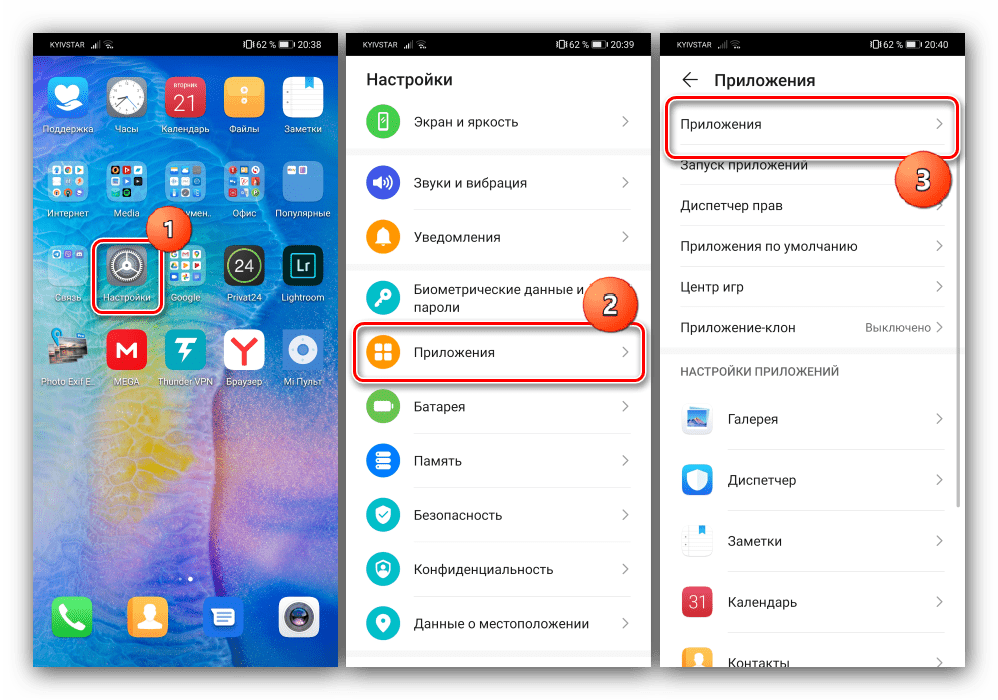
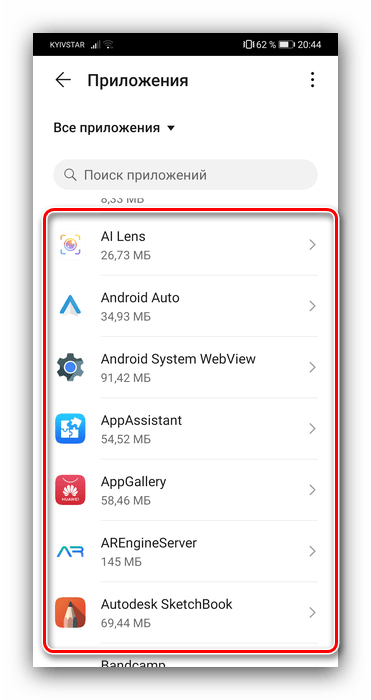
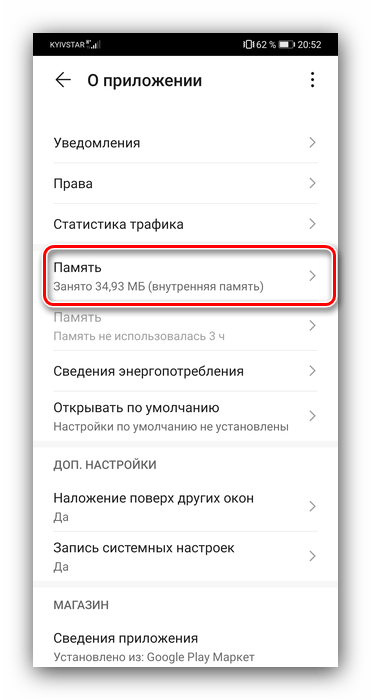
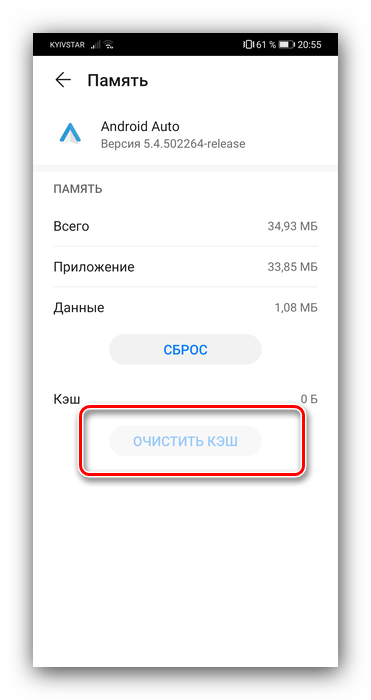
Таким образом можно удалить временные данные практически любой из установленных программ.
Способ 2: «диспетчер телефона»
В прошивке EMUI, стоковой для смартфонов Huawei, присутствует средство «Диспетчер телефона», с помощью которого можно удалить весь кэш разом.
- Запустите приложение и выберите в нём пункт «Очистка памяти» .
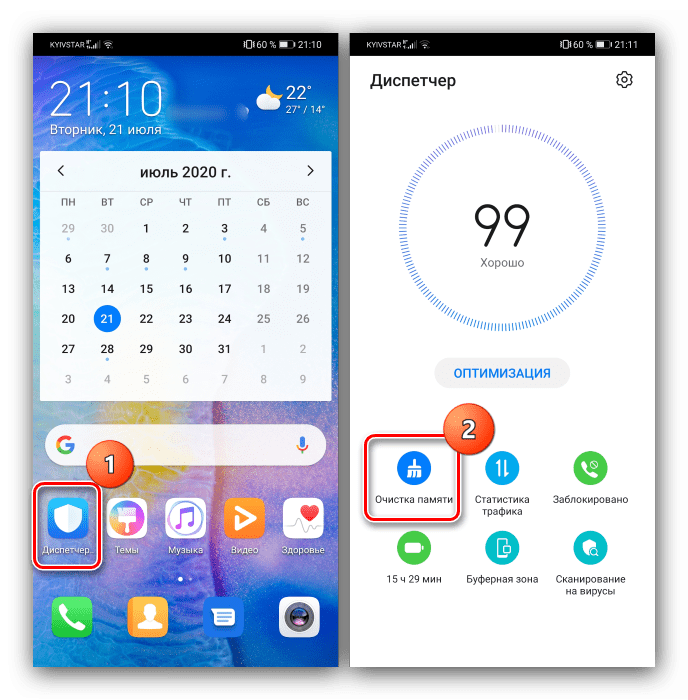
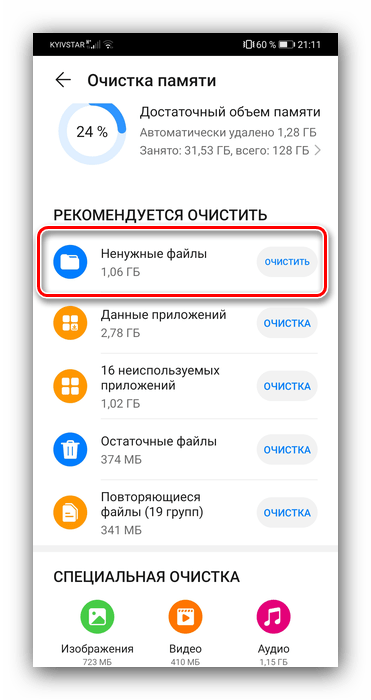
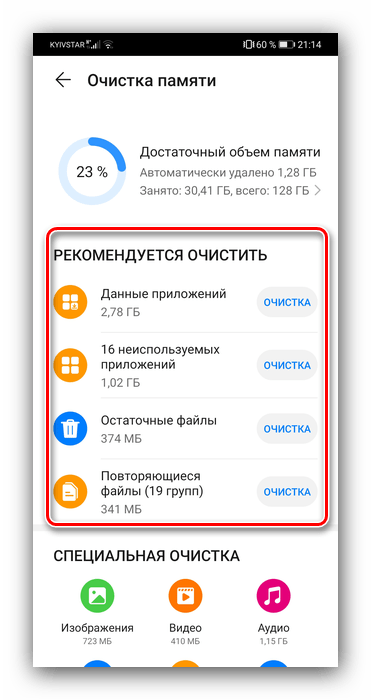
Как средство решения нашей сегодняшней задачи, «Диспетчер телефона» является одним из самых удобных для использования.
Способ 4: кэш веб-обозревателя
Если вам требуется очистить только кэш браузера, проделать это можно через само приложение. В качестве примера будем использовать стандартное решение для просмотра интернета, которое появилось в Хуавей с прошивкой ЕМУИ 10.1.
- Откройте программу, затем нажмите на три точки справа вверху для вызова меню, в котором воспользуйтесь пунктом «Настройки» .

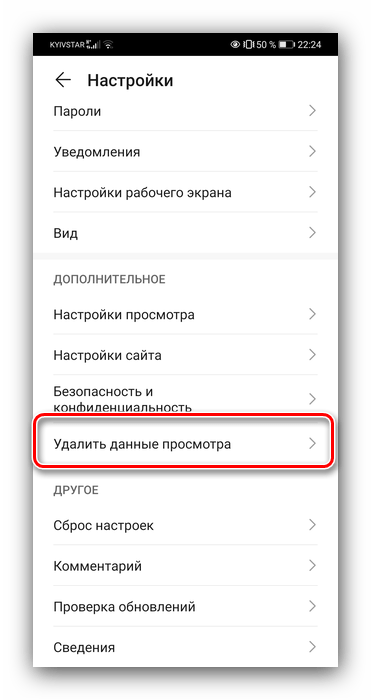
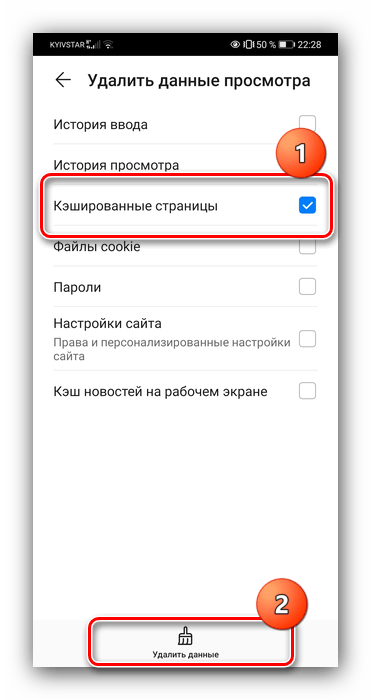
Готово – информация будет удалена.
Сторонние приложения для очистки кэша
Помимо приложений от разработчиков смартфона существует множество сторонних приложений, которые также выполняют функцию по очистки кэша на мобильном девайсе. В данной статье речь пойдёт о двух наиболее популярных программах:
- Clean Master;
- Speed Booster.
Clean Master — приложение, которые следит за «лишними» файлами на устройстве пользователя. Программное обеспечение демонстрирует объекты, которыми владелец смартфона долгое время, или даже никогда, не пользовался и предлагает их удалить, что облегчает работу мобильного устройства.
Удаление мусора и мультимедиа
Это самый эффективный способ полностью очистить девайс, в том числе и удалив свои данные. Сначала нужно сохранить то, что будет удалено. Есть отличные облачные решения, в том числе и бесплатные, например, Google Фото для мультимедиа и Google Диск для прочих файлов.
Требуется выгрузить все файлы туда, а затем удалить выгруженное из памяти телефона. Но это еще не все.Теперь следует:
- Открыть файловый менеджер (проводник).
- В нем открыть внутреннюю память.
- Выбрать папку с названием мессенджера. Например, папку “Telegram”.
- Отобразится 4 папки с голосовыми сообщениями, изображениями, видео и документами. Поочередно открыть каждую из них, выделить всё содержимое и удалить.
Не стоит беспокоиться о потери важных файлов, так как до этого все необходимое было сохранено в облаке и больше не занимает места на планшетнике.
Чистим браузер
Чтобы очистить историю посещений, достаточно зайти в браузер и открыть его настройки. Здесь следует обратиться к пункту «история» и нажать «очистить».
Важно! Очистить историю на планшете можно за определенный период или полностью, кроме того, в дополнительных подменю очистки истории можно выбрать, что еще удалить: сохраненные пароли, изображения, просмотренные недавно видео.
Как почистить планшет, очистка планшета от ненужных программ и файлов




Нехватка памяти – самая частая причина, из-за которой устройство начинает плохо работать.
Различные мессенджеры, социальные сети, почтовые клиенты, а также многие другие оставляют много лишнего на планшете, заставляя его со временем замедлять скорость работы. Чтобы этого не допускать, необходимо регулярно очищать память от мусора таких приложений.
Очистка планшета от мусора
К мусору относятся уже ненужные данные, хранимые в кэше. Эти данные программное обеспечение создаёт и сохраняет в памяти устройства, чтобы в следующий раз получить к ним доступ быстрее. Часто эти данные не удаляются в процессе закрытия программы, а накапливаются в основной памяти устройства, замедляя таким образом его работу. Мусором также является история браузеров и поисковых запросов. А после удаления программного обеспечения на планшете могут оставаться его остаточные файлы, которые тоже являются ненужными. Для корректной работы гаджета эти данные необходимо своевременно удалять.
Есть несколько способов, как можно почистить планшет от такого мусора.
Для чего нужно чистить кэш
Любое приложение в планшете занимает какое-то место. Для своей работы девайс использует свободное хранилище и с целью увеличения производительности создает файлы, которые оптимизируют работу. Простой пример – кэш галереи с изображениями имеет превью версии всех фотографий или картинок. Когда пользователь открывает галерею, то видит маленькие изображения и после этого открывает нужный ему файл. Если бы галерея не имела кэша, то каждая фотография была бы представлена просто файлом, и пришлось бы искать нужное наугад. Да и открытие одной картинки занимало бы некоторое время. Вполне логичен вопрос – зачем чистить кэш на планшете, если он полезен?

Дело в том, что со временем данные кэша разрастаются и занимают очень много места. Для каждого отдельного приложения объем необходимых данных небольшой, но все файлы вместе имеют внушительный размер, который со временем может разрастить до нескольких гигабайт. Каждый владелец Андроида сталкивался с ситуацией, когда через несколько месяцев пользования свободного места в памяти остается все меньше, хотя ничего не было установлено. Если это случилось, то самое время почистить планшет.
Важно! Чистка кэша само по себе действие полезное, но в процессе могут быть удалены несохраненные данные работающего софта. По этой причине, перед тем как приступать к очистке планшета, все рабочие программы следует остановить.



Стандартные способы чистки планшета
Один из наиболее распространённых методов чистки планшета – ручной метод. Часто пользователи оптимизируют работу своих устройств именно таким способом.
Для начала нужно очистить папки мессенджеров. Владельцы гаджетов обычно используют как минимум один мессенджер, чаще больше. Все входящие фотографии, видео, а также другие файлы остаются на устройстве и засоряют его память. Периодически эти файлы нужно удалять с устройства.
После этого можно почистить кэш приложений. Для этого необходимо зайти в настройки, найти диспетчер приложений (в разных устройствах он называется по-разному). В списке выбрать нужную программу, открыть о ней информацию и очистить кэш.
Встроенное удаление приложений
Также если есть возможность, лучше переместить некоторые программы на карту памяти. Так внутренняя память устройства будет дольше оставаться свободной и девайс будет работать быстрее.
Если планшет начал тормозить после установки определённой программы, то стоит начать очищение именно с этого приложения. Для этого нужно зайти в диспетчер приложений, в нём найти эту недавно установленную программу и очистить все её данные. В этом же списке можно сразу найти давно неиспользуемые ненужные программы и сразу их удалить, тем самым дополнительно очистив память. Это необходимо из-за того, что многие программы заносят свои данные в оперативную память даже когда ими не пользуются. А чем больше занято оперативной памяти, тем больше устройство будет тормозить.
Также стоит своевременно очищать историю и кэш браузера, сделать это можно в настройках самого браузера.





Что делать, если ничего не помогает?
Если никакие действия не помогают, возможно, это проделки вируса или вредоносного файла. Воспользуйтесь антивирусом, благо, для устройств на базе Android в большинстве случаев они полностью бесплатны. Если антивирус ничего не находит, сохраните все данные (сделайте бекап) и . Или попробуйте установить более свежую прошивку.
Пользователи устройств на Android часто сталкиваются с тем, что их гаджеты через некоторое время начинают тормозить. Существует ряд способов справиться с задумчивостью интерфейса и повысить скорость работы и загрузки программ.
Какие существуют программы для чистки планшета
Не обязательно для чистки и оптимизации работы своего девайса разбираться с многочисленными настройками. Можно установить специальное приложение, которое будет это выполнять вместо владельца.

Логотип Clean Master
Одним из самых популярных приложений, которое позволяет очистить девайс от лишнего, является Clean Master. Эта программа имеет много функций, позволяет не только очищать устройство от лишних файлов, но работает как антивирус, чистит оперативную память, системный кэш, apk файлы и даже ускоряет игры с помощью специальных алгоритмов. Плюс программа имеет функцию защиты персональных данных, а также имеет менеджер приложений, который позволяет удалять нежелательное ПО. Есть функция расширенной очистки мусора, в которой нужно самостоятельно выбирать файлы для удаления. Но при этом нужно следить, чтобы программа не зацепила нужные приложения, длинные аудиозаписи и другие важные для вас файлы.
Программа App Cashe Cleaner обладает только самым необходимым функционалом. Её можно использовать для удаления всех временных файлов, а также чистки кэша приложений. Она показывает список установленных на устройстве программ и предлагает очистить весь их кэш в один клик. Можно настроить удаление автоматически, вручную или в определённое время.

Интерфейс Smart Booster
Ещё одна популярная программа для оптимизации работы мобильных устройств – Smart Booster. В ней можно выбрать несколько способов и уровней очистки. Агрессивный уровень очистит большую часть приложений с низким приоритетом, мощный – закроет даже те приложения, которые используют памяти немного ниже среднего, средний – закроет приложения, съедающие памяти выше среднего, мягкий – только те приложения, которые используют много памяти. Как Clean Master, имеет менеджер программ, а также имеет функцию отключения системных приложений.
Существует приложение History Eraser, которое позволяет сразу очищать смс, историю поиска, историю загрузок, журнал звонков, кэш приложений, буфер обмена. При этом имеет разные виды фильтраций для очищаемых данных.

Логотип Solo Cleaner
Solo Cleaner также позволяет очистить кэш, удалить временные и остаточные файлы, замедлить разряд аккумулятора. Умеет обнаруживать и удалять дубликаты фото, а также сканирует на планшете все файлы для управления памятью и её очищения при необходимости.
Работая со сторонними программами, не стоит устанавливать сразу все очищающие приложения, это может только навредить и заставить систему тормозить ещё больше. Лучше ограничиться одним конкретным, которое будет наиболее подходящим для устройства.
Как освободить память с помощью сторонних приложений
Существует масса сторонних сервисов, доступных для скачивания из Play Маркета и AppGallery, которые помогают в удалении данных с мобильного телефона.
CCleaner
CCleaner: очистка мусора и оптимизация, бесплатно
Удобное русифицированное приложение с широким функционалом и приятным интерфейсом. Работает бесплатно, но при покупке «Премиум»-аккаунта дает пользователям несколько полезных фишек, улучшающих производительность девайса.

KeepClean
KeepClean — ускоритель, антивирус, экономия заряда
Developer: APPS INNOVA
Тоже очень удобное и многофункциональное приложение, проводящее очищение устройства от всего ненужного. Периодически в нем вылезает реклама, но покупка платного аккаунта избавляет от этой проблемы.

Сброс настроек
Самый радикальный метод, который можно использовать, если ни один из перечисленных методов не помог – сброс настроек. Важно: перед процедурой сброса нужно сохранить все важные данные с планшета на другом носителе.

Системное меню сброса
Полный сброс позволяет восстановить девайс до заводского состояния. После этой процедуры пользователь лишится всех своих данных, установленных программ, фотографий, видео, аудиозаписей, контактов. При этом все настройки сбрасываются до заводских, то есть планшет возвращается в то же самое состояние, в котором он был, когда его купили.
Для полного сброса нужно зайти в настройки, найти пункт «Резервная копия и сброс» и выбрать пункт «Сброс настроек». После этого появится предупреждение о том, что все данные будут утеряны, и ниже кнопка «Сбросить». Названия пунктов меню и их расположение может меняться в зависимости от модели планшета, операционной системы и версии прошивки.











Ремонт «железа»
Существуют ситуации, которые программными методами не решить. Их симптомы могут быть такими:
- Заметно больший перегрев корпуса во время работы
- Самопроизвольные выключения или перезагрузки
- Проблемы с доступом к файлам в локальной памяти
- Отказ соединяться с сетью, читать карту microSD, реагировать на нажатия экрана или кнопок
Если наблюдается что-то из вышеперечисленного, стоит обратиться в ремонт. Самостоятельно, работой с программным обеспечением, эту ситуацию решить не удастся. Однако обращение в мастерскую будет более выгодным, чем покупка нового планшета, особенно если вам не нужно непременно иметь самое свежее «железо».
Типы памяти
Типы памяти На производительность планшетов/телефонов влияет наполненность постоянно или оперативно запоминающих устройств.
- ROM/ПЗУ – эта разновидность памяти сохраняет информацию, пока она не будет удалена пользователем. Здесь остаются кэш приложений или файлы, расположенные во внутренней памяти.
- RAM/ОЗУ – сохраняет информацию, которая используется при работе телефона. Часть оперативно запоминающего устройства расходуется на включенные программы, вкладки, открытые в браузерах либо запущенные игры.
Заполнение обоих видов памяти приводит к некомфортной работе устройства. Можно оперативно это исправить, если знать, как почистить память смартфона.
Способы «вылечить» устройство
Приложения и фоновые процессы
Конечно же, все люди покупают смартфоны и планшеты руководствуясь своими личными запросами. Кому-то они нужны лишь для установки 1-2 приложений, например, для общения и связи со своими друзьями. Другие же покупают смартфоны для развлечения, а именно: установки различных игр
и прочего развлекательного
софта
.
Много установленных приложений оказывают большую нагрузку
на гаджет, подгружая оперативную и занимая внутреннюю память. Оперативная память отвечает за хорошую работоспособность смартфона, быструю загрузку и работу программ.
Очень важно, чтобы гаджет имел 50% свободной
оперативной памяти. Чтобы не допускать полной загрузки оперативной памяти, после работы с устройством необходимо
отключать
все ранее запущенные приложения или же оставлять хотя бы несколько самых необходимых приложений в рабочем состоянии.
Это же касается и внутренней
памяти смартфона. Много уставленных приложений или больших файлов, находящихся во внутренней памяти телефона также способны
замедлить
и значительно ухудшить работу абсолютно любого девайса. Поэтому при заполненной внутренней памяти хотя бы на 70%
необходимо удалить
все ненужные файлы, которые точно больше Вам никого не пригодится либо копировать их на другой носитель, например, на свой ноутбук или компьютер.

Отключаем виджеты
Конечно же, порой виджеты очень полезны. Например, при установленном на экране виджете поиска-Google нет никакой необходимости заходить в браузер, отрывать новую вкладку, затем вводить адрес поисковика и читать необходимую информацию. Достаточно просто воспользоваться виджетом. К сожалению, далеко не все пользователи следят за порядком своего гаджета.
Множество установленных и постоянно работающих
виджетов сильно
влияют
на работу устройства. ОС Android имеет множество виджетов, которые запускаются системой автоматически, например, это виджеты погоды. Виджет не только
тормозит
гаджет, но и
расходует
интернет-трафик. Поэтому, для хорошей работоспособности устройства рекомендуется следить за чистотой рабочего стола и не допускать множество запущенных и абсолютно бесполезных виджетов.

Проверяем внутреннюю память
Наверное, это самая распространённая причина возникновения торможения устройств. Как правило, возникает она только в устройствах, хозяева которых не следят и не удаляют лишние скачанные из интернета файлы, старые фото, историю браузеров и т. п. В среднем, после сёрфинга в браузере на телефон сохраняется около 300 МБ
различных файлов, так называемого
кэша
.
Чтобы наладить работоспособность устройства рекомендуется: после каждой проведённой сессии в браузере – чистить историю, удалять
уже на 100% ненужные фотографии, файлы, скаченные из интернета и т. п. В магазине приложений Play-маркет можно найти множество самых разных
приложений
, которые помогут очистить устройство и ускорить его работу. Пользователи, которые не доверяют подобным приложениям и сомневаются в их эффективности могут проводить очистку устройства самостоятельно, то есть вручную.

Чистим карту памяти
Несмотря на то, что карту памяти можно отнести к внешним накопительным устройствам, она также может весьма негативным образом влиять на скорость работы телефона или планшета. Постоянные оповещения о заполненной карте памяти, недостаточности свободного места, просьбы удалить ненужные файлы – вот, каким образом может тормозить карта памяти абсолютно любой планшет
, работающий на ОС Android. Существует 2 решения этой проблемы:
первое
– это почистить карту памяти от ненужных файлов,
второе
– приобрести другую, более вместительную карту.
Папки с возможно ненужными файлами:

Отключаем синхронизацию системы
Синхронизация системы может беспокоить пользователей, привязавших свой смартфон к Google-аккаунту. Например, такая функция очень полезна людям, боящимся потерять свои данные и файлы, находящемся в памяти устройства. Функция помогает
автоматически переносить выбранные Вами данные и файлы на облачное хранилище, представляющееся Google-аккаунтом. Заметили плохую работу в интернете или постоянные зависания,
обратите внимание
на синхронизацию. Возможно включена данная функция, тем самым мешая и всячески уменьшая скорость интернета и работы ОС.
Чтобы продлить срок службы своего смартфона необходимо запомнить одно очень простое правило — хорошую работу девайса можно гарантировать, лишь когда хозяин будет всяческие этому способствовать.
Можно посоветовать ограничить использование живых обоев, чистить рабочий стол от не нужных ярлыков, настроить лимит фоновых приложений, отключить службы, которые не используются, а также придерживаться рекомендаций из этой статьи.
Очистка от мусора и ненужных файлов
Сначала необходимо посмотреть количество занятой памяти (перейти в «Настройки», далее «Память» либо «Хранилище»). После сканирования появится информация по категориям (приложения, изображения, музыка и т. д.).
Если свободно не более нескольких десятков МБ, стоит задуматься об очистке. Приложения могут весить много, поэтому нужно пересмотреть установленные программы и игры, удалив те, которые давно не использовались. При очистке поиск ненужных файлов произвести во всех категориях.

Диспетчер файлов на планшете
Обновление системы
Если пользователь перепробовал все способы ускорения системы, но его устройство на Andorid все равно тормозит, лагает и виснет, остается радикальное средство – сброс всех настроек системы. Этот способ наверняка поможет справиться с торможением и лагами Andorid, но при этом будут сброшены все настройки и удалены все данные. Поэтому перед сбросом настроек системы не лишним будет сделать бэкап.
- Фоновые процессы. На мой взгляд, основная причина по которой ваш телефон или планшет на Андроиде будет тормозить. Практически все ваши приложения и игры находятся в фоновых процессах, и постоянно потребляют оперативную память Android и создают нагрузку на ЦП. Поэтому, если вы не пользуетесь некоторыми играми или приложениями, то закройте их в фоновых процессах и тем самым вы ускорите работу вашего смартфона или планшета. Но только помните, что Сервисы Google не нужно закрывать!
- Виджеты и лаунчеры. Еще одна причина из-за которой Android может тормозить. Если вы будете держать работающими одновременно много виджетов, таких как погода, уровень заряда батареи и т.д, то скорость работы Androida безусловно будет медленной. Виджеты потребляют много ресурсов. К примеру, виджет погода берет в среднем 10-14 МБ оперативной памяти. Конечно, многие скажут что это немного, но если на Андроиде будут работать вот таких виджетов с десяток, то уже получается приличная цифра. Тоже касается и лаучеров, они также берут прилично ресурсов. Поэтому если вам в первую очередь важна скорость, то придется некоторые виджеты и лаучеры отключить.
- Недостаток внутренней памяти. Если внутренняя память будет заполнена под самый потолок, то работа Androida будет существенно снижена, и это может быть причиной почему Андроид начал тормозит. Поэтому желательно, чтобы внутренняя память была заполнена не больше, чем наполовину. Все фильмы, музыку, подкасты, картинки, игры и по возможности программы сохраняйте на внешнюю карту.
- Обновления ОС и приложений. Все телефоны, планшеты и смартфоны продаются с актуальной на тот момент операционной системой которая соответствует характеристикам к данной модели. Если через некоторое время производитель выпустил к примеру для вашей модели новое обновление и вы его приобретете себе, то не факт, что оно будет работать так же быстро, как и ваше старое. Это также касается и новых приложений. Разработчики стараются выпускать свои приложения под новые устройства и оптимизируют их под возможности новых моделей. Поэтому если вы обновите старое приложения, то оно может работать намного медленнее, чем ваше старое.
Заключение
Вот основные причины из-за которых планшет, телефон и смартфон на Андроиде может тормозить. Я уверен, что если Android начал тормозить, то хоть одна из перечисленных причин в этой статье будет виновником этого. Причиной тормозов моего Андроида стали фоновые процессы, недостаток внутренней памяти и обновления ОС и приложений. Когда я все исправил, то мой телефон на Андроиде начал летать как в старые былые времена.
Телефон, который только что достали из коробки, будет шустро работать, справлять со сложными задачами, но со временем от былой скорости не остается и следа.
Интерфейс становиться глючным, программы запускаются очень долго. Часто бывает такое, что тормозить начинают даже самые простенькие приложения. Так давайте же разберемся как бороться с данной проблемой!
Как удалить историю и кэш
История — список посещенных сайтов, располагающихся в хронологическом порядке. Это дает возможность, при необходимости легко найти и вернуться на один из них.
Кэш — хранилище для часто используемых данных. Очистка кэша ускорит работу и может помочь обновить некоторую информацию на посещаемых страницах.
Для очистки достаточно открыть браузер, зайти в «настройки», вкладку «история», выделить период очистки, поставить галочки при необходимости удаления кэша, паролей, логинов и нажать очистить историю.
Важно! Очистить кэш приложений можно в настройках устройства в меню «приложения» либо используя сторонние программы.
Способ 2: Встроенные приложения для очистки кэша
Метод ориентирован на устройства с пользовательскими оболочками.
В смартфонах со сторонним оформлением, например Xiaomi или Huawei, где используются оболочки MIUI и EMUI, очистка кэша реализована за счет встроенного приложения. Например, в MIUI такое приложение называется «Безопасность». Помимо антивируса и просмотра потребления энергии, приложение содержит пункты «Ускорение» и «Очистка», где выполняется закрытие активных приложений, а так же поиск файлов кэша.


Освобождение внутренней памяти
Занимать внутреннюю память могут не только приложения. Также устройством могут сохраняться:
- созданные фото и видео;
- файлы, прикрепленные в мессенджерах;
- записи с диктофона;
- объекты, полученные по Bluetooth или скачанные через интернет.
При удалении или переносе файлов (на флеш накопитель, ПК или облачное хранилище) рекомендуется обратить внимание на такие папки:
- DCIM;
- Download;
- Мedia;
- Movies;
- Music;
- Video.
Важно! При удалении файлов с планшета они будут утеряны безвозвратно, так как на устройствах нет корзины.
Устранение вирусов
При активном использовании интернета и скачивании файлов из ненадежных источников велика вероятность подхватить вирус.
О том, как почистить планшет, стоит задуматься при наличии некоторых «симптомов»:
- внезапные перезагрузки;
- нагревание даже в режиме покоя;
- неконтролируемая установка приложений, включение Wi-Fi или камеры;
- постоянно всплывающая реклама;
- информация об обнаружении вредоносного ПО;
- быстрая разрядка батареи.
Самое простое решение — установка антивируса на планшет. После запуска проверки, следуя дальнейшим подсказкам, исправить или удалить файлы.
Еще один вариант удаления вирусов — через компьютер. Для этого подключить устройство к ПК, запустить на нем антивирус и произвести проверку и очистку.

Антивирус для планшета
Что такое кэш на андроиде и на что он влияет
В результате работы приложений формируются специальные временные файлы, предназначение которых заключается в реализации ряда системных операций и ускорении функционирования ПО. Кэш — место для хранения таких объектов. Если накапливается слишком много временных файлов, смартфон начинает хуже работать, особенно при использовании энергоемких приложений.

Важно чистить кэш, чтобы устройства андроид работали в полную силу
Объем кэша, позволяющий использовать устройство без ущерба производительности, напрямую определяется:
- общим количеством оперативной памяти;
- техническими характеристиками гаджета;
- числом используемых приложений.
Однако даже на самых новых и мощных моделях рано или поздно заканчивается место. Чтобы телефон продолжал стабильно и быстро работать, необходимо своевременно чистить кэш на андроиде. В то же время нужно избегать слишком частого удаления временных файлов. Необходимо помнить про предназначение данных кэша — ускорение работы приложений и устройства.
Важно! Перед очисткой памяти устройства изначально следует оценить, сколько осталось свободной памяти. И только при явной необходимости можно переходить к удалению данных.
Очистка оперативной памяти на телефоне и планшете Android
Очистка оперативной памяти на телефоне и планшете Android Чтобы очистить память смартфона на Android, потребуется пройти несколько шагов: 1. Зажать пункт «Меню» на устройстве или свайп вверх 2. Нажать кнопку с изображением метлы в открывшемся окне (может быть нарисован крестик в зависимости от устройства)

Еще один способ: 1. Открыть раздел «Настройки» 2. Зайти в пункт «Приложения» 3. Выбрать подпункт «Работающие»

4. Осталось выбрать те программы, которые можно остановить без потери работоспособности планшета или смартфона 5. И нажать «Остановить» 6. Операцию нужно проделать со всеми неактуальными программами 7. Далее переходим к перечню кэшируемых приложений, соответствующая иконка есть в верхнем углу экрана справа, выбрать и остановить все ненужные программы.
Как очистить кеш на планшете
Для нормальной скорости работы планшета необходимо периодически чистить кеш, чтобы освобождать оперативную память. Сделать это можно несколькими способами:
- ручным;
- используя встроенные функции планшета;
- с помощью сторонних программ.
Все варианты с разной эффективностью ускорят работу вашего планшета, избавив его память от лишнего.
Важно! Для всех способов есть одно общее правило: перед началом очистки необходимо по максимуму остановить работу всех приложений, чтобы избежать неприятных случаев удаления нужных рабочих файлов.
Каждый из способов доступен любому пользователю. Выбор зависит скорее от собственных предпочтений и имеющихся средств.
Ручным способом
Для очистки кеша ручным способом потребуется ПК. Необходимо подключить устройство через USB и внимательно изучить доступные файлы. Особое внимание следует уделить следующим папкам:
- мессенджеры (часто сохраняются просмотренные фото, прослушанные голосовые сообщения и т. п.);
- downloads (различные загруженные файлы);
- pictures (изображения из интернета);
- media (различные медиафайлы).
Эта очистка кеша поверхностная, так как удаляет только часть файлов. Но она позволяет чётко отсортировать нужное от ненужного.
Важно! Если вы не понимаете, для чего нужен тот или иной файл, то лучше его не трогайте. Зачастую необходимые рабочие файлы могут иметь непонятные обычному пользователю названия.
При помощи встроенных средств
Сейчас уже все телефоны и планшеты имеют встроенные функции для очистки кеша, что очередной раз подтверждает необходимость этой операции.
На Android сделать это проще простого:
- Зайдите в настройки в подпункт приложения.
- В зависимости от версии перейдите в использование памяти, управление приложениями или диспетчер приложений.
- Откройте вкладку «Всё».
- Выберите приложения, от ненужных данных которых хотите избавиться, и нажмите «Очистить кеш».
К сожалению, на очистку всех приложений может уйти много времени, поэтому рекомендуется выбирать те, которые чаще других тормозят запуск.
Справка! Удаление сразу всего кеша часто называется агрессивным, так как удаляется абсолютно всё. Выборочная очистка позволяет сохранять нужное, например, пароли, карты и т. п.
С использованием приложений
Встроенные возможности планшета не всегда удобны в использовании, а для неопытного пользователя ещё и являются непонятными (а некоторые просто не знают, что для очистки кэша на планшете уже и так всё есть). Выходом из таких ситуаций стало появление многочисленных программ с легкодоступным интерфейсом.
К числу наиболее популярных относят:
- CCleaner.
- Clean Master.
- Power Clean.
Все они обладают приблизительно сходными функциями.
Очистка оперативной памяти на iPhone и iPad
Очистка оперативной памяти на iPhone и iPad
Операционная система этих устройств обычно самостоятельно эффективно распределяет системную память и не предусматривает процесс сбора ненужных файлов. Фоновые и основные задачи хранятся на отдельных участках. Но часть приложений могут не освободить пространство по запросу операционной системы, тем самым снижая производительность смартфона или планшета. Очистить память iPhone можно, просто перезагрузив устройство. Но есть способ, не требующий перезагрузки для освобождения пространства (подходит для устройств, у которых есть кнопка «Домой»).
Очистить память iPhone можно так: 1. Разблокировать устройство 2. Найти и нажать кнопку «Питание» 3. Удерживать ее несколько секунд, до появления слайдера «Выключить» 4. Выключать телефон не нужно 5. Надо зажать на несколько секунд кнопку «Домой» 6. Вернуться на главный экран
Процедура перезапускает SpringBoard – приложение, которое отвечает за домашний экран. Оно освобождает пространство, занятое работой программ в фоновом режиме. Процедура не удаляет файлы из диспетчера задач операционной системы. Объясняется это тем, что здесь размещаются задачи, которые недавно использовались и находятся в ожидающем режиме. Выполнять перезагрузку смартфонов и планшетов рекомендуется не реже одного раза в 7 дней. Простая процедура позволит освободить пространство и удалить мусор. Прирост производительности гарантирован. Мусорные файлы сохраняются в секции «Другое», они могут занимать несколько гигабайт.
При принудительной перезагрузке память в телефоне очищается от временных файлов. Особенно актуально провести процедуру тем, кто никогда этого не делал. Для осуществления перезагрузки аппарата потребуется одновременно нажать на клавиши «Домой» и «Питание». Их нужно удерживать до тех пор, пока на экране не появится логотип компании-производителя.
Удаление вредоносного и фонового софта
Замедлить работу планшета способны также программы, постоянно работающие в фоновом режиме. Иногда они работают на злоумышленников – например, отслеживают ваше поведение в сети, крадут пароли или майнят криптовалюту.
Рекомендуем пользоваться проверенными антивирусными пакетами – Kaspersky, BitDefender, Norton Security. Если вы уже оценили CCleaner, то рекомендуем ещё одну разработку от его создателей — Cheetah CM Security.
На ранних версиях Android очистить память помогала выгрузка работающих приложений. Сейчас это уже не считается актуальным. Целесообразнее управлять автозапуском приложений. Например, для этого можно порекомендовать утилиту Autostarts. Она платная (99 центов в пересчёте на другие валюты) и требует получения рут-прав, но может существенно продлить жизненный цикл вашего планшета.
Перенос приложений на карту памяти или их удаление
Перенос приложений на карту памяти или их удаление
Если приложения установлены в памяти устройства, желательно перенести их на карту памяти. Сделать это можно вот как. Для начала зайдите в настройки своего устройства (приложение «Настройки»).

Далее найдите раздел «Приложения».

В нем ищем сторонние приложения. Например, в нашем случае это игра Cut the Rope. Нажимаем на иконку приложения.

Оказавшись в настройках, нажмите «Перенести на SD-карту» (в нашем случае — «Перейдите к SD-карте», что в целом одно и тоже).

Игра будет перенесена на карту памяти. Это может занять некоторое время в зависимости от размера приложения.
Если приложение вы не используете, то удалите его, нажав на одноименную кнопку.

Приложения и игры
Заметьте, что каждый мобильный телефон поступает в продажу с самой актуальной на тот момент операционной системой, которая больше всего соответствует текущим характеристикам смартфона.
Да, некоторые производители действительно делают регулярные обновления для своих гаджетов, но далеко не все, да и поддержка длиться, как правило, не больше двух лет у бюджетных моделей.
Даже если вы получили обновления, то не факт, что телефон будет работать так же быстро, как и при покупке.
Эта проблема касается игр и приложений. Разработчики выпускают обновления, оптимизированные под новые устройства. В то же время на более устаревших моделях так же игра может начать работать нестабильно.
Есть два варианта решения такой проблемы:
- нужно всего лишь сделать выбор между скоростью и функциональностью приложений. Если ваш смартфон не флагманский, не сильно мощный, настоятельно советуем отказаться от обновлений множества приложений. Функционал будет не такой, как после обновления, зато скорость работы останется прежней;
- так же хорошим вариантом будет поставить модернизированную, облегченную прошивку. Это хоть и немного, но увеличит скорость работы как системы в общем, так и отдельного софта.
Перенос видео, аудио, фотографий
Перенос видео, аудио, фотографий
Во многих случаях свободное место занимают видео- или аудиозаписи, а нередко и огромное количество фотографий. Перенести эти файлы можно двумя способами: с помощью проводника, либо с помощью компьютера. Во втором случае подключаете девайс к компьютеру с помощью USB-кабеля и переносите файлы из внутренней памяти в карту памяти вручную.
Для первого случая вам понадобится файловый менеджер, к примеру, ES Проводник. Запускаете приложение, находите папку с файлом, нажимаете на нее и копируете.

Далее выбираете место для переноса и вставляете папку.

Все, она была перемещена.
Перенос файлов в облачное хранилище
Различные файлы (фото, видео, аудио и прочее) можно сохранять в облачных сервисах. Таких, как Google Диск, Яндекс.Диск, Облако Mail.ru, Dropbox. Для сохранения фото удобен сервис Google Фото. У всех этих сервисов имеются специальные приложения. На устройствах под OC Android приложения Google Диск и Google Фото, как правило, уже предустановлены. После установки соответствующий программы, в файловых менеджерах добавляется возможность отправить в облако выделенный файл или несколько сразу — посредством кнопки Отправить/Поделиться.

После отправки в облако файлы можно удалить. В дальнейшем файлы доступны через приложение с любого устройства. Бесплатно сервисы предоставляют от нескольких Гб свободного места. Дополнительное пространство в облаке можно докупить за относительно небольшую плату.
Очистите устройство от устаревших и ненужных данных
Очистите устройство от устаревших и ненужных данных
Для этого можно использовать различные приложения, а на некоторых устройствах есть фирменные утилиты для очистки. Мы воспользуемся приложением SD Maid, которое отлично себя зарекомендовало. Скачайте его в Google Play Market, установите и запустите. Нажмите на кнопку «Мусор» и дождитесь, когда система соберет все данные.

Затем нажмите «Очистка», что бы очистить данные.

В нашем случае объем мусора совсем небольшой. Иногда, однако, мусора может набегать на несколько гигабайт памяти. Так-то.
Кстати, ненужные файлы можно хранить в облачном хранилище. Многие облачные хранилища совершенно бесплатны, поэтому можете воспользоваться такой услугой, что бы хранить, скажем, ненужные фотографии.
Возврат к заводским настройкам либо hard reset
Данный способ необходимо использовать только в самых крайних случаях, т.к. произойдет удаление ВСЕХ данных. Устройство будет возращено к заводским настройкам. То есть, он будет как новый – никаких личных данных, что может очень пригодится при продаже. Данный способ поможет так же, если Вы в качестве защиты установили на свой планшет графический ключ и забыли его.
- Общий сброс (без снятия графического ключа)
Переходим в пункт меню «настройки». Далее в зависимости от планшета, надо найти пункт «общий сброс данных». Он буде находится в разделе «безопасность» либо «конфиденциальность». Выбираем его и подтверждаем сброс.
- Полная очистка (снятие графического ключа)
Рассмотрим его на примере планшета Lenovo Tab 2. Для этого выключаем планшет.
- Нажимаем одновременно клавиши «Громкость +», «Громкость -» и «Вкл. питания»
- Спустя небольшое время, появится логотип «Lenovo». Отпускаем все кнопки
- Ждем появления значка Android с открытой в верх дверкой, после, одни раз нажимаем «Вкл. питания».
- Нажимая «Громкость — » спускаемся по меню до «wipe data/factory reset». Подтверждаем выбор, нажатием «Громкость +»
- Долее по такому же методу: «Громкость — » до пункта «Yes — delete all user data» и выбираем «Громкость +»
- В конце, после отображения желтого текста «Data wipe complete» вернется начальное меню. Тем же способом выбираем «reboot system now».
Планшет перезагрузится сам уже с заводскими установками. Более детально смотри в видео.
Источник https://huaweidevices.ru/obzori/kak-pochistit-planshet-ot-nenuzhnykh-faylov-chtoby-ne-tormozil
Источник https://xeonix.ru/cifrovaya-tehnika/chistka-plansheta.html
Источник
Источник